Регистрация устройства и повторное подписание приложения
Важно!
Прекращение поддержки Центра приложений Visual Studio запланировано на 31 марта 2025 г. Хотя вы можете продолжать использовать Центр приложений Visual Studio, пока он не будет полностью выведен из эксплуатации, существует несколько рекомендуемых вариантов, на которые вы можете рассмотреть возможность миграции.
Узнайте больше о сроках поддержки и альтернативных вариантах.
На этой странице вы можете прочитать о действиях, которые необходимо предпринять при распространении приложения iOS среди определенных тестировщиков. Узнайте, что такое регистрация, подготовка и повторное подписывание приложений. Вы также можете узнать, как использовать функции Центра приложений, чтобы сделать этот процесс максимально безболезненной. Наконец, есть решения для некоторых распространенных проблем, с которые вы можете столкнуться.
Подписывание, повторное подписывание приложений и подготовка устройств
Разработчики подписывают приложения для обеспечения безопасности в соответствии с требованиями Apple при распространении. Требования одинаковы для распространения через Xcode, Центр приложений или iTunes Store. Подписывание кода — это мера предосторожности, чтобы никто не подделал ваше приложение. Дополнительные сведения см. в документации Apple по подписи приложений.
На следующей схеме показан весь поток повторного подписывания приложения в Центре приложений. Давайте рассмотрим эти действия более подробно.
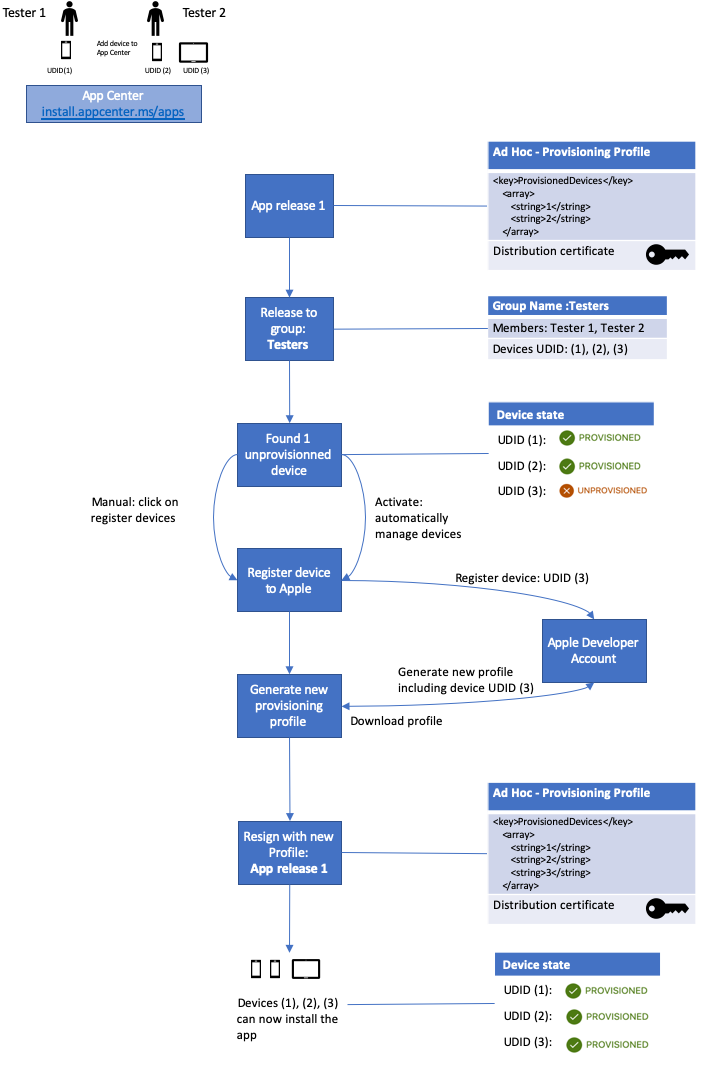
Повторное подписание приложения применяется только в том случае, если вы хотите распространить приложение iOS на определенные тестовые устройства. На схеме вы хотите распространить выпуск приложения на устройства Tester 1 и Tester 2. Для этого необходимо подписать приложение с помощью профиля нерегламентированной подготовки. Этот профиль подготовки содержит список уникальных идентификаторов устройств (UDID). Только устройства, которые находятся в этом списке, "подготовлены" или могут установить IPA-файл. Центр приложений может определить, подготовлено ли устройство, так как мы знаем UDID устройства с момента первой регистрации устройства тестировщиком в Центре приложений. Если мы обнаружим, что устройство, используемое тестировщиком, отсутствует в списке подготовленных устройств для IPA, который они хотят скачать, появится сообщение "Разработчики работают над версией вашего устройства".
Когда вы узнаете, какие устройства вы хотите использовать для тестирования, выполните следующие действия.
- Зарегистрируйте устройства в учетной записи разработчика Apple.
- Добавьте их в профиль подготовки.
- Создайте новый профиль подготовки.
- Скачайте профиль подготовки.
- Создайте приложение с помощью этого профиля.
Когда появится другое новое устройство, например устройство с UDID 3 на схеме, повторите эти действия. Это может быть неудобно, и вы не хотите изменять систему непрерывной интеграции или просить разработчика всегда добавлять новые устройства в профиль и выпускать новые сборки. Это место, где происходит повторный вход. Это означает получение существующей сборки приложения и его повторное подписывание (повторное подписание) с помощью другого профиля подготовки, поэтому вам не нужно создавать новую сборку.
Центр приложений помогает в этом процессе и может автоматизировать его. Это ручные и автоматические действия, показанные на схеме, при подготовке устройства с UDID 3. Центр приложений помогает зарегистрировать идентификаторы устройств тестировщика в учетной записи разработчика Apple, создать новый профиль подготовки и повторно подписать приложение на портале Центра приложений. Центру приложений требуется доступ к учетной записи разработчика Apple для регистрации устройств.
Чтобы вручную добавить устройства в существующий выпуск, можно зарегистрировать устройства на странице для группы рассылки. См . раздел Регистрация устройства.
Чтобы автоматически добавлять устройства, включите параметр Автоматическое управление устройствами в параметрах группы рассылки. Доступ к этому параметру можно получить только через группу рассылки на уровне приложения и не через глобальную группу. Вы можете получить доступ к группе рассылки на уровне приложений, выбрав приложение в Центре приложений и щелкнув Распространить. В разделе Распространение щелкните Группы , а затем выберите конкретную группу, которой вы хотите управлять. Вы также можете согласиться на автоматическое добавление устройств при распространении нового выпуска. Этот параметр находится на шаге Устройства в мастере распространения нового выпуска.
Центр приложений добавляет новое устройство в список в профиле подготовки и повторно подписывает приложение с помощью этого профиля подготовки. Теперь новое устройство также может установить приложение. Ниже приведены нижние шаги на схеме.
Возможности повторного подписывания
При использовании повторного входа в Центре приложений следует отметить следующее:
- Автоматическое управление устройствами в группах работает только для распространения в группы, не являющиеся общедоступными и не общими.
- Если вы распространяете данные среди отдельных пользователей, зарегистрируйте их устройства вручную и повторно подпишите приложение. Чтобы использовать средства, упомянутые в этой статье, необходимо сначала добавить тестировщиков в группу.
- При добавлении нескольких групп в выпуск настройте каждую группу отдельно с помощью параметра Автоматически управлять устройствами в параметрах группы.
- Управление устройствами требуется только для приложений iOS, подписанных с помощью разработчика или специального профиля.
Предварительные требования
Прежде чем использовать возможности устройств Центра приложений, необходимо выполнить следующие действия:
- Иметь рабочий сертификат, используемый для подписывания исходного приложения.
- Укажите учетные данные для учетной записи разработчика Apple, которая имеет роль владельца учетной записи, Администратор или диспетчера приложений.
- Используйте управление подписыванием вручную , а не автоматически управлять подписыванием при распространении приложения из Xcode.
Регистрация устройства
Регистрация устройства означает, что оно входит в список устройств на портале разработчиков Apple, которые затем можно включить в профиль подготовки. Чтобы зарегистрировать устройство, выберите группу рассылки по крайней мере с одним устройством, которое еще не подготовлено, и перейдите на вкладку Устройства . Здесь вы увидите устройство с состоянием "unprovisioned" и сообщением в верхней части о том, что есть неподготовленные устройства. Чтобы зарегистрировать устройства, выполните следующие действия.
- Нажмите кнопку Зарегистрировать устройства .
- В диалоговом окне появится запрос на ввод имени пользователя и пароля, используемых на портале разработчика Apple.
- После входа с помощью имени пользователя и пароля Apple Центр приложений добавит неподготовленные устройства в учетную запись разработчика Apple и профиль подготовки выпусков.
- При необходимости можно отправить P12-файл, чтобы повторно подписать приложение и распространить его на добавленные устройства. Дополнительные сведения о создании P12-файла см. в этой статье.
Если вы предпочитаете повторно создавать приложение с помощью обновленного профиля подготовки отдельно, вы по-прежнему можете использовать Центр приложений для автоматической регистрации устройств тестировщика на портале разработчика Apple без шага повторного подписывания. Для этого не устанавливайте флажок Повторно подписать приложение и скачайте обновленный профиль подготовки с помощью кнопки на экране проверки. Вы также можете скачать профиль подготовки через Xcode или портал разработчиков Apple.
Распространение нового выпуска
При распространении нового выпуска в группу, в которую не включено автоматическое управление устройствами, в мастер входит шаг Устройства . На этом шаге проверяется наличие неподготовленных устройств в группе рассылки; В этом случае можно проверка флажок Зарегистрировать устройства и повторно подписать приложение. Затем Центр приложений выполняет три операции:
- Зарегистрируйте новые идентификаторы устройств на портале разработчика Apple.
- Добавьте устройства в профиль подготовки и скачайте его.
- Повторно подпишите отправленный двоичный файл, чтобы все тестировщики могли установить его.
Для потока требуются имя пользователя и пароль для портала разработчика Apple , а также сертификат, используемый для подписывания приложения во время сборки. Вы предоставляете сертификат в виде экспортированного P12-файла. Дополнительные сведения о создании P12-файла см. в этой статье. Если у вас уже есть идентификатор Apple ID и сертификат, сохраненные в Центре приложений, их можно выбрать в раскрывающихся меню.
Проблемы конфиденциальности для имени пользователя и пароля
При добавлении учетных данных Apple и сертификата подписи в Центр приложений мы используем безопасное подключение. Центр приложений хранит сведения в зашифрованном хранилище. Пользователь не может скачивать или извлекать конфиденциальную информацию из хранилища.
Если вы предоставляете этот набор учетных данных и сертификат, они автоматически будут доступны участникам совместной работы с приложениями, но только для конкретной службы. Например, например, разработчик X добавляет учетные данные и сертификаты в группу рассылки "Tester". Затем, когда разработчик Y распространяет новый выпуск в группу "Тестировщик", по умолчанию выбираются имя пользователя, пароль и сертификат X. Центр приложений будет использовать их для разработчиков Y. Центр приложений использует только ваш идентификатор Apple ID во время транзакции и не использует его для других действий.
Ограничение на регистрацию устройств Apple
Каждая учетная запись разработчика Apple имеет ограниченное количество точек для устройств для каждого типа устройства. Apple работает с пятью типами устройств: iPad, iPhone, iPod, Apple TV и Apple Watch. Каждое из них имеет ограничение в 100 устройств. Представьте, что вы регистрируете шесть устройств, все из которых являются iPhone. Затем у вас есть 94 идентификатора устройств осталось для iPhone и по-прежнему 100 осталось для каждого из четырех других типов устройств. Вы можете отменить регистрацию устройств только один раз в год, чтобы вернуть эти слоты.
Создание P12-файла
Сертификат распространения Apple и закрытый ключ можно хранить в файле обмена частной информацией (P12). Для этого вам потребуется производственный сертификат Apple, хранящийся на локальном компьютере. В противном случае у вас не будет закрытого ключа.
- Откройте приложение Keychain Access на компьютере Mac и выберите категорию Мои сертификаты слева.
- Найдите нужный сертификат распространения и разверните его, чтобы просмотреть соответствующий закрытый ключ. а. Если закрытого ключа нет, необходимо либо создать новый сертификат, либо выполнить следующие действия на компьютере, где вы создали сертификат.
- Выберите сертификат, закрытый ключ или и то, и другое. Затем щелкните правой кнопкой мыши выбранные элементы, чтобы открыть контекстное меню, и выберите действие, которое начинается с экспорта.

- Выберите расположение на диске, чтобы сохранить файл как P12. Выберите надежный пароль для файла.
Удаление сертификатов и идентификаторов Apple ID из Центра приложений
Сертификаты и идентификаторы Apple ID можно удалить из Центра приложений в учетных записях разработчиков.
- Выберите Параметры учетной записи под изображением профиля в правом верхнем углу.
- Выберите Учетные записи разработчика.
- Удалите секрет, используя три вертикальные точки в правой части таблицы, а затем удалить сертификат.
- Проверьте имя сертификата и подтвердите необратимое действие, нажав кнопку Удалить еще раз.
Узнайте больше об управлении идентификатором Apple ID и сертификатами.
Регистрация устройств вручную в Apple
Если вы пытаетесь распространять напрямую среди пользователей за пределами Центра приложений, вы можете выполнить действия, описанные на веб-сайте разработчика Apple, чтобы узнать, как распространять их на зарегистрированные устройства. В этом разделе описано, как вручную добавить устройства в учетную запись и повторно подписать приложение.
Известные ошибки
Профиль не найден
При входе в Apple через Центр приложений мы проверка профили подготовки, включенные в ваше приложение, в отношении профилей в вашей учетной записи разработчика. Если какой-либо профиль, используемый в двоичном файле, не найден в вашей учетной записи разработчика Apple, Центр приложений не сможет повторно подписать приложение. Чтобы устранить эту проблему, убедитесь, что учетная запись разработчика Apple содержит все профили подготовки, используемые в приложении. Вы можете проверка профили приложений на вкладке Общие свойств проекта Xcode или параметры подписывания пакета iOS в Visual Studio для Mac.
Примечание
При попытке автоматической подготовки двоичного файла через Центр приложений в некоторых случаях профили подготовки, автоматически созданные Xcode, приведут к сбою автоматической подготовки со следующей ошибкой: Профиль с именем "команда iOS... не найден в учетной записи. Чтобы устранить эту проблему, создайте и используйте созданный вручную профиль подготовки.
Команда не найдена
При входе в Apple через Центр приложений команды, включенные в ваши приложения, проверяются на соответствие командам в вашей учетной записи разработчика. Если какая-либо команда, используемая в двоичном файле, не найдена в вашей учетной записи разработчика Apple, Центр приложений не сможет повторно подписать приложение. Чтобы устранить эту проблему, убедитесь, что ваша учетная запись разработчика Apple содержит команду, используемую в вашем приложении. Вы можете проверка группу приложений на вкладке Общие в свойствах проекта Xcode или параметры подписывания пакета iOS в Visual Studio для Mac.
Обновленное лицензионное соглашение
Apple периодически обновляет свое лицензионное соглашение. Чтобы продолжить использовать портал разработчика Apple, необходимо ознакомиться с обновленной лицензией и согласиться с ней.
- Войдите на портал разработчика Apple.
- Следуйте инструкциям, чтобы принять лицензионное соглашение.
Центр приложений не может помочь с содержимым в лицензии или потоке лицензионного соглашения.
Наш тестировщик не зарегистрировал свой идентификатор устройства
Если тестировщик случайно выбрал Я уже зарегистрировал его, выполните следующие действия, чтобы зарегистрировать устройство вручную:
- Перейдите к на https://install.appcenter.ms/register-device мобильном устройстве.
- Выберите Зарегистрировать и следуйте инструкциям на экране.